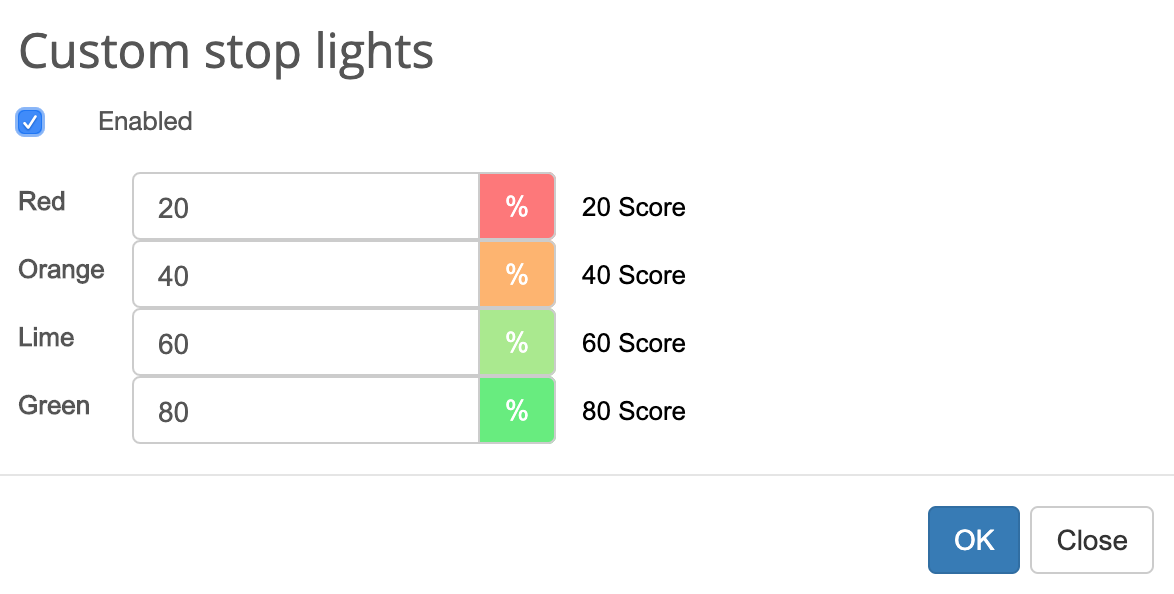BSC Designer에서 핵심 성과 지표(KPI) 관리하기
새로운 KPI를 만들고 설정 값을 조정하세요. KPI 데이터를 입력하고 측정 범위 및 최적화 기능을 설정하세요.
KPI에 대한 자세한 정보는 이 글을 확인하세요.
새로운 KPI 생성하기

- 새로운 KPI가 반영될 인디케이터(Indicator)를 선택하세요
- 추가 버튼을 누르세요
수동으로 데이터 입력
수동으로 데이터를 입력하기 위해서 다음 단계를 따라주세요:
- 인디케이터(Indicator)를 선택하거나 새로 만드세요
- 업데이트 주기를 변경해야한다면
- 캘린더에서 적절한 주기를 선택하세요
- 값 필드에 새로운 숫자 값을 입력하세요
또는 아무 인디케이터를 선택하고 툴바의 값 편집 버튼을 클릭하세요.
인디케이터 속성
KPI 리스트에서 아무 인디케이터를 선택하세요. 인디케이터의 속성을 볼 수 있습니다.
일반 탭

- 명칭. KPI의 명칭. 간결하게 핵심 내용으로 명칭을 설정하고 세부 사항은 내용란에 입력하세요.
- 아이콘. 명칭 필드 옆에 KPI 아이콘이 있습니다. 아이콘을 클릭하여 이미지를 변경하실 수 있습니다.
- 내용. 내용란에 KPI에 관한 추가 정보를 입력하실 수 있습니다. 측정 방법에 관한 정보를 입력하실 수도 있습니다.
- 측정. 이 리스트에서 KPI에 적합한 측정 단위를 선택하실 수 있습니다. 적합한 측정 단위가 없다면 측정 리스트의 오른쪽에 있는 버튼을 눌러 새로운 측정 단위를 추가하실 수 있습니다.
- 사용자. 사업 목표와 인디케이터에 책임이 있는 The 사용자.
데이터 탭

- 값. 값 필드는 캘린더에서 선택된 데이터의 KPI 값을 나타냅니다. "값" 필드 옆의 버튼을 눌러 사용자 정의 식으로 인디케이터를 생성할 수 있습니다.
- 최댓값과 최솟값은 가능한 최대치와 최소치의 값을 나타냅니다. 반면에 기준값과 목표 값은 show your working interval. 일반적으로 기준값은 시작값이고 목표값은 여러분이 달성하고자 하는 값입니다.
- 단순 입력 모드. 특정 인디케이터에서 기준값은 항상 최솟값과, 목표값은 항상 최댓값과 동일합니다. 체크박스를 체크하시면 기준값과 목표값만 보실 수 있습니다.
Performance Tab

- 가중치, %. 인디케이터의 상대적 가중치는 같은 항목에서 다른 인디케이터와 비교하여 이 인디케이터가 얼마나 중요한지 보여줍니다. 절대적 가중치는 성과표의 모든 인디케이터와 비교하여 이 인디케이터가 얼마나 중요한지 보여줍니다. 가중치는 항목의 성과값을 계산할 때 고려됩니다. 인디케이터 가중치에 대해서 더 알아보세요.
- 최적화. KPI 값을 어떻게 하고 싶으신가요? 최소화하고 싶으신가요(예를 들어 사내 직원의 이직률) 혹은 최대화 하고 싶으신가요? (예를 들어 수익). 적절한 최적화 방법을 선택하세요. 수치의 의존성이 간단하지 않고 변수가 많다면 BSC Designer에서 사용자 정의 식을 입력하세요. 프로그램이 그 식으로 여러분들의 성과나 발전 값을 계산해드립니다. 이 작업을 수행하기 위해서 최적화 리스트 옆의 편집버튼을 누르세요.
- 로우 데이터(Raw data) 인디케티어. 성과표의 몇몇 인디케이터는 성과나 발전 값을 나타내도록 설정되어 있지 않은 데이터 저장 인디케이터입니다. 체크박스를 체크하시면 성과 값을 계산할 때 그 인디케이터는 사용되지 않습니다.
보기 탭(View)

- 글리프 1과 글리프 2. 전략 맵 인디케이터 글리프 설정.
- 전략 주제. 항목에 대한 전략 주제를 선택하세요.
컨텍스트(Context) 탭

- 인디케이터 타입. 인디케이터의 타입은 해당 항목의 컨텍스트에 따라 결정됩니다. 후행 인디케이터는 상위 레벨 항목 게산에 사용됩니다. 후행 인디케이터는 특정 계산에만 사용됩니다.
신호등
신호등은 성과와 발전 항목 옆에서 여러 가지 색깔을 나타냅니다. 신호등은 인디케이터의 상태를 빠르게 감지할 수 있도록 도움을 줍니다. 신호등 색상은 인디케이터마다 다르게 지정할 수 있습니다.:
- BSC Designer 온라인에서 성과표를 여세요
- KPI 탭으로 이동하고 인디케이터를 선택하세요
- 툴 메뉴에서 신호등 설정을 선택하세요.
- 신호등에 새로운 값을 입력하고 활성화 체크박스를 체크하고 확인을 클릭하세요: